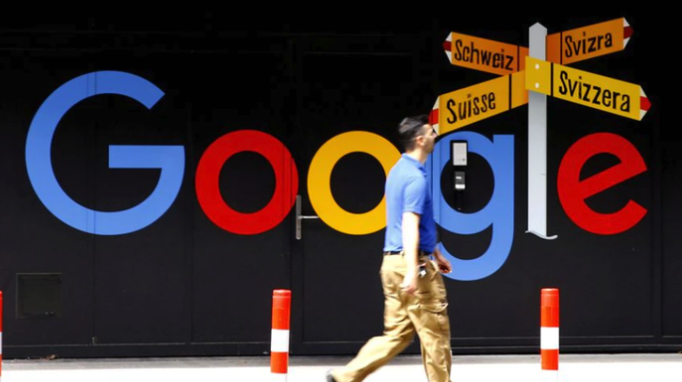详情介绍
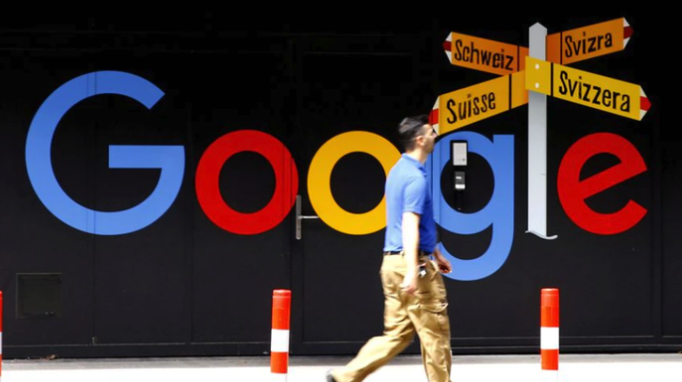
以下是谷歌浏览器下载文档乱码的原因与解决教程:
1. 编码设置问题
- 网页编码不匹配:部分网站未正确标注字符编码,导致浏览器默认解析错误。例如中文网页若未声明`UTF-8`,可能被识别为`ISO-8859-1`,造成乱码。解决方法:在页面右键选择“编码”,手动切换至“UTF-8”或“GB2312”(中文环境常用)。
- 浏览器默认编码设置:进入Chrome设置→“高级”→“语言和字体”→“自定义字体”,将“编码”改为`UTF-8`,确保新下载的文档默认使用统一编码。
2. 文件名乱码
- 区域设置不一致:若系统语言与网页编码冲突(如英文系统下载中文文件),文件名可能显示为乱码。解决方法:在Chrome地址栏输入`chrome://settings/`,找到“高级”→“语言”,添加中文语言并设为首选。
- 强制刷新缓存:按`Ctrl+F5`强制刷新下载页面,清除临时缓存导致的编码错误。
3. 文档内容乱码
- TXT文件乱码:用记事本打开后,选择“另存为”→“UTF-8编码”格式重新保存。或通过开发者工具(按`F12`)在Console输入`document.charset="UTF-8";`强制转换编码。
- PDF/Word文件乱码:若文件本身编码正常,尝试使用专业软件(如Adobe Acrobat或Office)打开,而非直接在浏览器中预览。
4. 插件或扩展干扰
- 禁用广告拦截、下载管理等扩展,尤其是修改网页内容的插件。进入`chrome://extensions/`逐一关闭测试,定位冲突插件。
5. 系统字体缺失
- 若文档依赖特定字体(如中文宋体),但系统未安装,可能导致显示异常。进入Chrome设置→“外观”→“字体”,选择通用字体(如微软雅黑)。
6. 网络传输问题
- 检查网络稳定性,断开VPN或代理服务器后重试下载,避免因网络跳转导致编码丢失。
通过以上步骤,可针对性解决谷歌浏览器下载文档乱码问题,确保文件正常显示与使用。